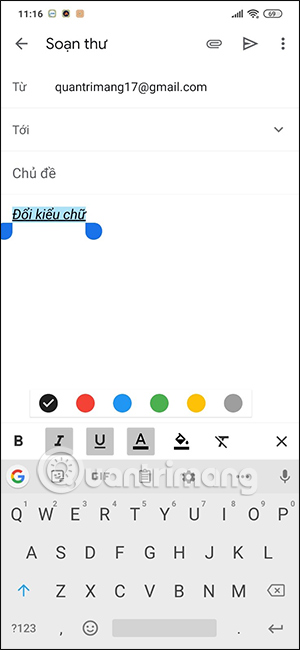Kích thước và kiểu phông chữ trong Gmail được mặc định trên cả phiên bản điện thoại lẫn di động. Tuy nhiên, trong quá trình sử dụng Gmail thì người dùng hoàn toàn có thể thay đổi kích thước và kiểu phông chữ mặc định trong Gmail theo ý mình. Việc đổi kích thước và phông chữ trong Gmail sẽ giúp chúng ta làm mới nội dung Gmail bạn gửi đi. Bài viết dưới đây sẽ hướng dẫn bạn đổi kích thước và phông chữ mặc định trong Gmail.
Cách đổi kích thước và phông chữ Gmail trên PC
Để thay đổi kích thước và phông chữ Gmail trên máy tính thì bạn có thể thay đổi ngay trong quá trình soạn email hoặc trong cài đặt trên máy tính.
Đổi định dạng chữ khi soạn email trên Gmail
Trước hết bạn mở giao diện soạn email trên Gmail như bình thường. Tiếp đến, tại giao diện soạn email bạn nhấn vào biểu tượng chữ A gạch chân.
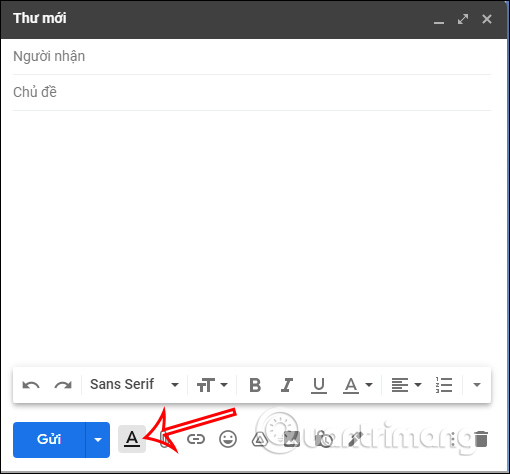
Lúc này bạn sẽ nhìn thấy công cụ để thay đổi lại font chữ cũng như cỡ chữ để viết email trên Gmail.
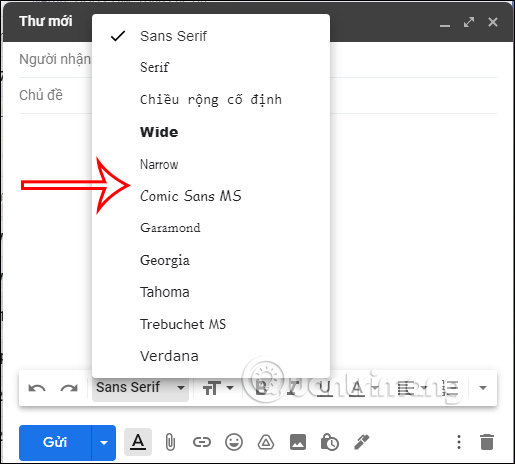
Chúng ta chỉ cần áp dụng những thay đổi tại thanh công cụ này để đổi font chữ cũng như kích thước chữ trong quá trình soạn email.
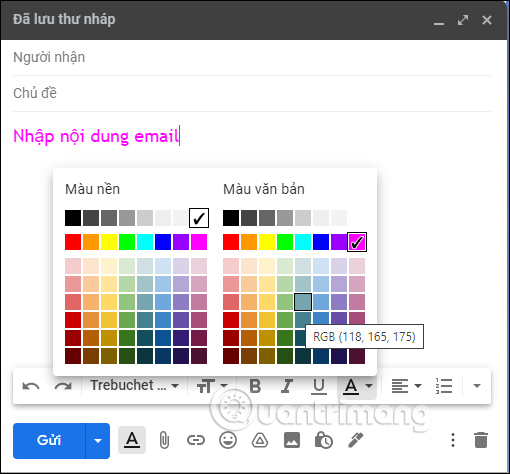
Đổi định dạng chữ trong cài đặt Gmail
Nếu đổi định dạng chữ trong cài đặt Gmail thì mọi email sau này sẽ đều được áp dụng định dạng này mà bạn không cần thay đổi thường xuyên.
Bước 1:
Chúng ta nhấn vào biểu tượng bánh răng cưa tại giao diện của Gmail, rồi chọn Xem tất cả chế độ cài đặt.
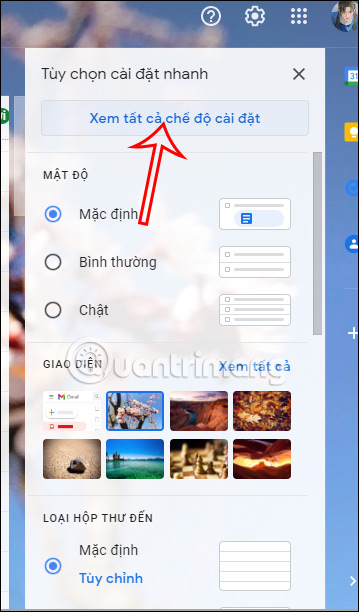
Bước 2:
Chuyển sang giao diện cài đặt bạn nhấn vào tab Chung rồi nhấn tiếp vào Kiểu văn bản mặc định. Tại mục này chúng ta tiến hành thay đổi lại kiểu chữ cũng như kích thước chữ trong Gmail, áp dụng cho tất cả email soạn trên Gmail.
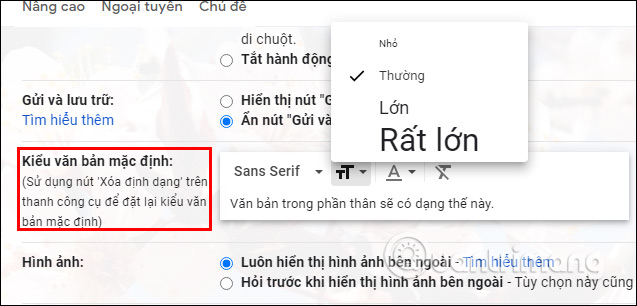
Sau khi thay đổi xong thì bạn kéo xuống bên dưới nhấn Lưu thay đổi. Như vậy toàn bộ kiểu chữ trên Gmail đã được thay đổi.
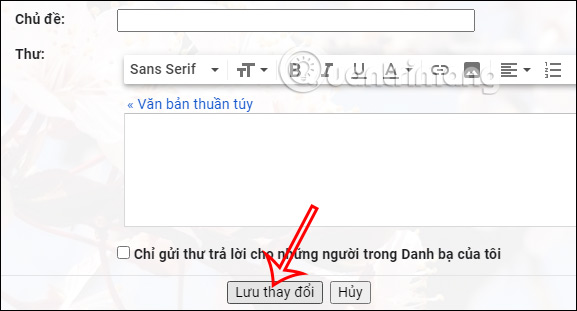
Bước 3:
Trong trường hợp bạn muốn quay lại với định dạng cũ thì chúng ta sẽ nhấn vào biểu tượng chữ T gạch chéo như hình dưới đây.
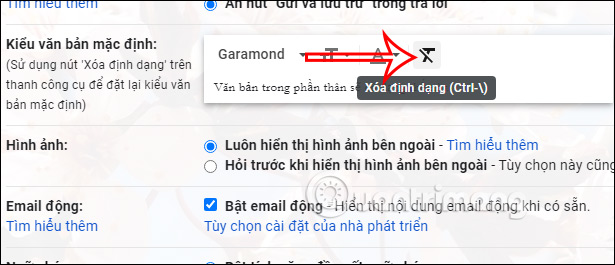
Cách đổi định dạng chữ Gmail trên điện thoại
Trên điện thoại thì bạn không có tùy chọn thay đổi cỡ chữ hoặc định dạng chữ trong cài đặt như với bản Gmail trên máy tính.
Bước 1:
Chúng ta truy cập vào giao diện Gmail trên điện thoại rồi nhấn vào nút Soạn thư. Trong giao diện soạn email bạn nhập nội dung email như bình thường. Sau đó bôi đen toàn bộ nội dung email rồi chọn Định dạng như hình dưới đây.
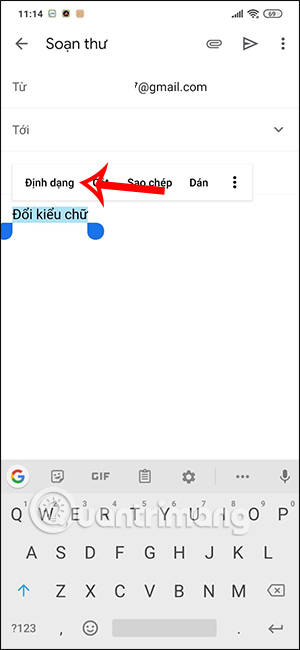
Bước 2:
Lúc này bên dưới màn hình bạn sẽ nhìn thấy công cụ tùy chỉnh lại kiểu chữ trong Gmail trên điện thoại. Bạn sẽ không có thay đổi về font chữ mà chỉ có tùy chỉnh về định dạng dạng chữ và màu chữ.
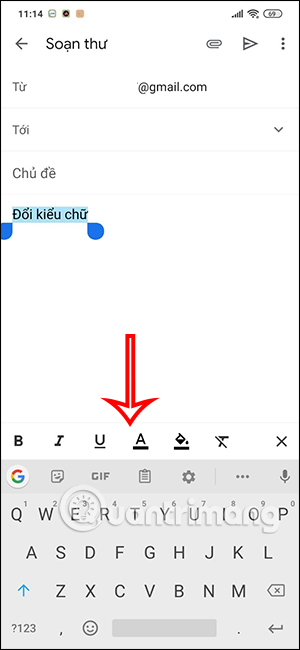
Cuối cùng bạn nhấn chọn vào những tùy chỉnh để áp dụng cho nội dung trong Gmail.